如何添加密码到PDF?适用于Windows和Mac用户
吉玛更新于2021年8月5日至文件锁
PDF加密是对PDF文件进行编码的过程,以使未经授权的用户无法访问或隐藏PDF文件。当您向PDF文件添加密码时,它可以帮助您保护私人信息和敏感数据。任何没有密码的人都无法阅读或编辑您的PDF文件。
在本文中,我们将介绍所有可能的PDF加密方法,包括如何在Adobe中为PDF添加密码,如何使用第三方工具为PDF添加密码,以及如何在Mac上为PDF添加密码。无论您需要什么,您都可以在我们的帖子中找到解决方案。
方法1。如何在Adobe内添加密码到PDF
由于大多数用户使用adobeacrobat或adobereader来创建和编辑PDF文件,我们想分享的第一个方法是如何在Adobe软件中添加密码。按照下面的详细步骤,一步一步地加密您的PDF文件。
选项1。一键添加密码
步骤1。在adobeacrobat中打开目标PDF文件。
步骤2。去文件>使用密码保护,或者你可以去工具>保护>使用密码保护.
步骤3。选择是否要求用户输入密码进行查看或编辑。然后输入密码,重新输入相同的密码作为确认。
注意:输入的密码至少要有六个字符长。密码越长越复杂,密码的强度就越强。
步骤4。单击Apply。Adobe将向您发送确认消息,说明您的文件已被密码成功保护。

第二个选项。高级密码保护
步骤1。打开目标PDF文件并选择工具>保护>加密>用密码加密.
步骤2。您将看到一个提示,单击是的更改安全性。
步骤3。蜱虫的需要密码才能打开文档选择。输入密码。

步骤4。中选择Acrobat版本兼容性下拉菜单。选择一个等于或低于收件人的Acrobat或Reader版本。
- acrobat6.0及更高版本(PDF 1.5)使用128位RC4加密文档。
- acrobat7.0及更高版本(PDF 1.6)使用128位密钥大小的AES加密算法对文档进行加密。
- Acrobat X And Later (PDF 1.7)使用256位AES加密文档。
- 若要对在acrobat8和9中创建的文档应用256位AES加密,请选择“acrobatx及稍后”。

方法2。使用第三方工具添加密码到PDF
除了Adobe软件,Windows用户还有另一种选择来加密他们的PDF文件,那就是使用第三方文件锁定软件添加密码。在本文中,推荐的工具是EaseUS LockMyFile.它是功能强大且有用的安全软件,可以帮助您保护文件夹,文件,USB闪存驱动器,甚至CD/ dvd。使用EaseUS LockMyFile简单的用户界面,任何新手都可以很快熟悉它。
微软Office和Adobe等软件也支持用户向文件添加密码。但如果你忘记了密码,很有可能无法恢复受锁保护的文件。然而,使用EaseUS LockMyFile,这不再是一个问题。它允许您恢复您的电子邮件地址的密码。
您可以从下面的按钮下载EaseUS LockMyFile,并按照我们的指导了解如何将密码添加到PDF中。
步骤1。输入“easeus启动EaseUS LockMyFile,使用有效的电子邮件和许可代码注册。
步骤2。点击文件加密在“更多工具”下>单击添加文件或添加文件夹.
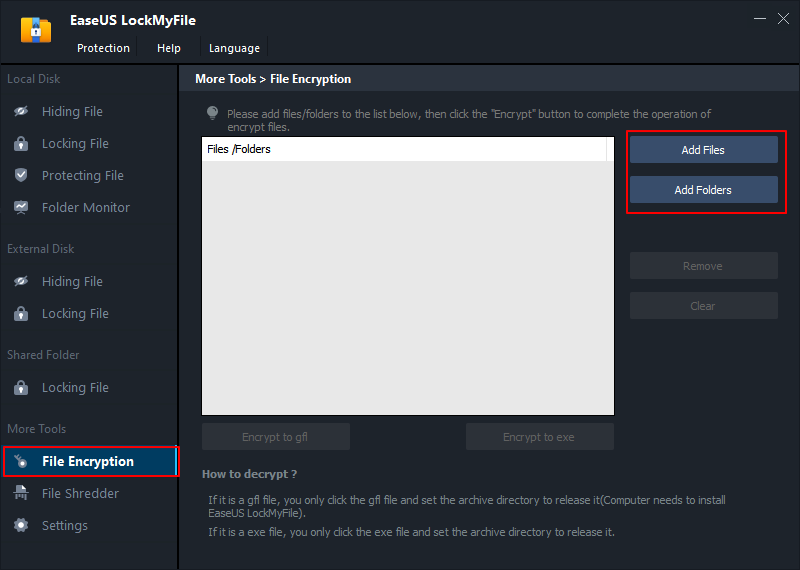
步骤3。选中需要加密的重要文件或文件夹,单击开放.

步骤4。选择加密方式:加密到gfl或加密到exe.

第5步。在您的电脑上浏览一个安全的位置,重命名加密文件或文件夹,单击保存保存加密的文件/文件夹。

方法3。如何在Mac上添加密码到PDF
如果你使用的是Mac电脑,在PDF中添加密码的过程与Windows系统略有不同。以下是在Mac上加密PDF文件的步骤。
步骤1。打开要锁定在预览中的PDF文件。
步骤2。转到文件,然后单击导出,并选择加密。
步骤3。输入密码,重新输入验证密码,然后单击Save。

总结
您有多种方法可以向PDF文件添加密码。在Adobe软件中,有两个选项可以加密文件。在Mac电脑上,“预览”中有一个选项可以让你加密PDF文件。如果您的PDF文件非常重要,您可以尝试第三方文件锁定软件- EaseUS LockMyFile。它不仅可以为单个PDF文件添加密码,还支持用户锁定整个文件夹。更重要的是,您无需担心“如果我忘记了密码怎么办?”,因为您可以通过EaseUS LockMyFile恢复您的电子邮件地址的密码。





